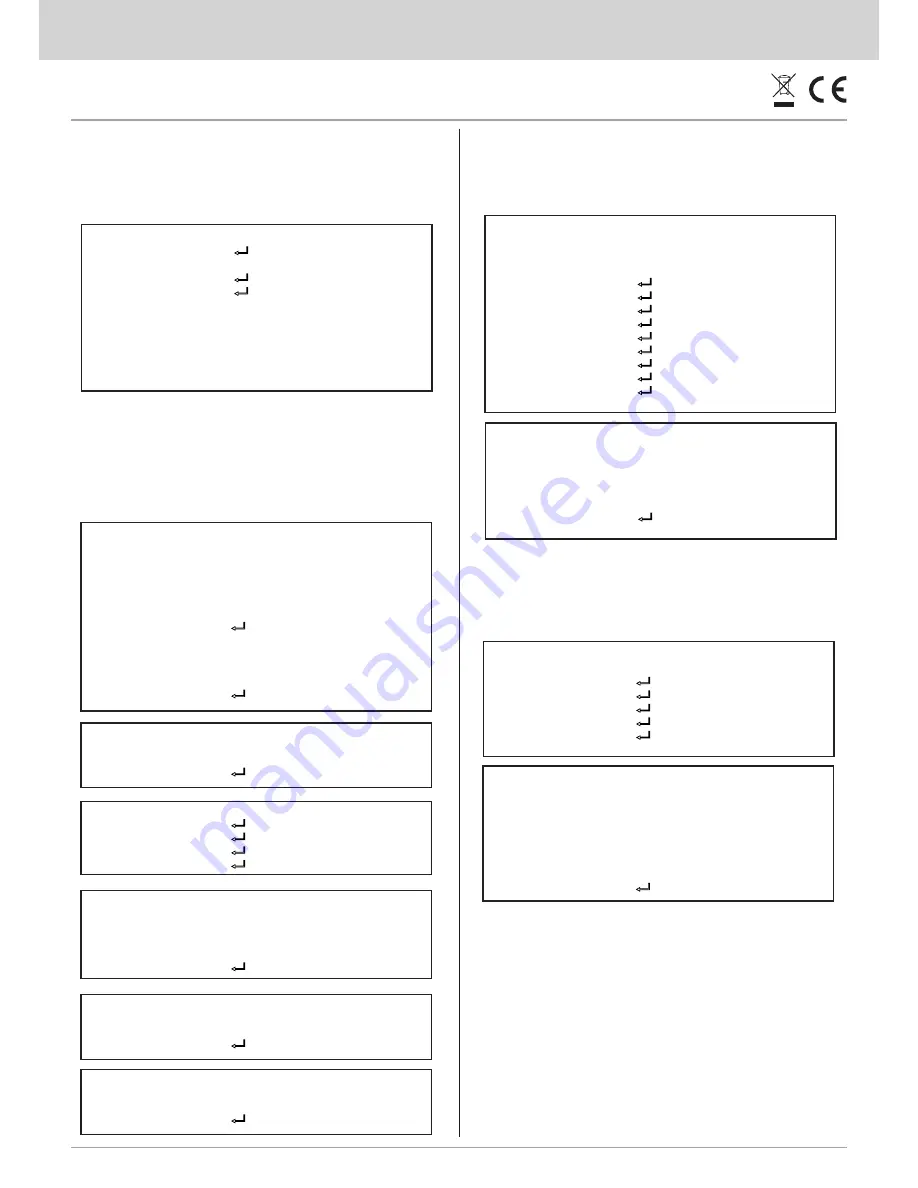
46812.036D
Istruzioni
User manual
MENU OSD
CONFIGURAZIONE:
Premere il pulsante MENU per visualizzare il menu principale MAIN MENU.
Consente di regolare le voci IMAGE (Immagine), DAY&NIGHT (Giorno e notte),
ZONE MASKING (Maschera zona), MOTION DETECTION (Rilevamento movi-
mento) e LANGUAGE (Lingua) per assicurare la buona qualità dell'immagine.
MAIN MENU
IMAGE
DAY NIGHT
EXTERNAL (COLOR, B&W, AUTO)
ZONE MASKING
MOTION DETECTION
VIDEO STANDARD NTSC
LANGUAGE ENGLISH
LOAD DEFAULT
SOFT VERSION
34641
SAVE&EXIT
RETURN
IMMAGINE:
Quando si accede a MAIN MENU, spostare il cursore su IMAGE (Immagine)
quindi premere il pulsante MENU per visualizzare il sottomenu. È possibile rego-
lare SHARPNESS (Nitidezza), CONTRAST (Contrasto), SATURATION (Satura-
zione), BRIGHTNESS (Luminosità) in base alle esigenze. Si può anche impo-
stare la modalità WB (Bilanciamento del bianco), la modalità AE, DNR, MIRROR
(Specchio), IRIS per assicurare la migliore qualità dell'immagine. Al termine del-
la configurazione, spostare il cursore su RETURN (Invio).
IMAGE
3D-DR
AE-MODE
GLOBAL (CENTER; CENTER WELG;
BACK LIGHT; FRONT LIGHT; DISTIN-
GUISH; INTELLIGENT)
WB
AWB-PRO (AWB-TEMPORA; AWB-
AI; AWB-GW; AWB-CCT)
IMAGE ENHANCE
MIRROR
OFF (ON)
FLIP
OFF (ON)
BRIGHTNESS
80 (0-100)
ZOOM IN
0 (1-5)
RETURN
3D-NR
NR-MODE
AUTO (MANUAL)
VALUE
9
RETURN
MASCHERA ZONA:
Quando si accede a MAIN MENU, spostare il cursore su ZONE MASKING, (Ma-
schera zona) quindi premere il pulsante MENU per visualizzare il sottomenu.
Sono disponibili otto aree, è possibile scegliere un colore diverso per impostare
aree diverse, inoltre si possono modificare le dimensioni dell'area in base alle
esigenze.
IMAGE ENHANCE
SHARPNESS
CONTRAST
SATURATION
RETURN
SHARPNESS
DETAIL AUTO (MANUAL)
VALUE 0
EDGE
AUTO (MANUAL)
VALUE
0
RETURN
CONTRAST
CONTRAST MANUAL (GAIN MAP; AUTO)
VALUE
27
RETURN
SATURATION
SATURATION
MANUAL (AUTO)
VALUE
0
RETURN
ZONE MASKING
COLOR
MOSAIC (WHITE; YELLOW;
CYAN; GREEN; MAGENTA; RED
BLUE; BLACK)
AREA N°1
AREA N°2
AREA N°3
AREA N°4
AREA N°5
AREA N°6
AREA N°7
AREA N°8
RETURN
AREA N° 1
STATUS OFF
(ON)
HORIZON SIZE
220
VERTICAL SIZE
120
HORIZON MOVE
10
VERTICAL MOVE
90
RETURN
RILEVAMENTO MOVIMENTO:
Quando si accede a MAIN MENU, spostare il cursore su MOTION DETECTION
(Rilevamento movimento), quindi premere il pulsante MENU per visualizzare il
sottomenu. Sono disponibili quattro aree, è possibile scegliere un colore diverso
per impostare aree diverse, inoltre si possono modificare le dimensioni dell'area
in base alle esigenze. Al termine della configurazione, spostare il cursore su
RETURN (Invio).
MOTION DETECTION
SENSITIVITY
HIGH (MIDDLE; LOW; WEAK)
AREA N°1
AREA N°2
AREA N°3
AREA N°4
RETURN
AREA N° 1
STATUS
OFF (ON)
COLOR
WHITE (YELLOW; CYAN; GREEN,
MAGENTA; RED; BLUE: BLACK:)
HORIZON SIZE
380
VERTICAL SIZE
230
HORIZON MOVE
50
VERTICAL MOVE
20
RETURN
LINGUA:
Quando si accede al MAIN MENU, spostare il cursore su LANGUAGE (Lingua),
premere i pulsanti DESTRA o SINISTRA per impostare la lingua su ENGLISH
(Inglese) o CHINESE (Cinese).
1.SAVE & EXIT (Salva ed Esci)




